Sida loo Gelida Nambarada Bogga Word iyo Google Docs
Nambarada bogga(Page numbers) ayaa faa'iido u leh waraaqaha gaaban iyo qormooyinka. Waxay lagama maarmaan u yihiin qorista dukumeentiyada dhaadheer sida buugaagta iyo qoraallada. Haddii aad haysatid tusmada, nambarada bogga waxay kaa badbaadin kartaa waqti iyo dadaal badan raadinta mowduucyo iyo cutubyo.
Haddii aad isticmaalayso Word ama Google Docs , waxaad ku dari kartaa lambarro bogag oo qaabab nambaro kala duwan ah madaxa, cagta ama margin ee dukumeentigaaga, ka dibna u habeyn kartaa sida aad jeceshahay.

Sida loo Geliyo Lanbarrada Bogga ee Word ee Daaqadaha(How to Insert Page Numbers in Word on Windows)
Fiiro gaar ah:(Note: ) Tilmaamaha lagu daro lambarrada bogga ee hagahan waxay khuseeyaan noocyadii ugu dambeeyay ee Word .
Kumbiyuutarka Windows(Windows PC ) raac tillaabooyinka hoose.
- Xarafka Xafiiska, dhagsii Geli(Insert) > Lambarka (Number)bogga(Page) ka dibna dooro qaabka iyo goobta aad rabto; tusaale ahaan, bogga sare ee bogga, hoose ee bogga, marginsyada bogga, iyo booska hadda (meel kasta oo calaamaduhu joogo).

- Goob kasta, waxaad yeelan doontaa farabadan doorashooyin kala duwan oo aad ka dooran karto. Doorashooyinku waxay kuu oggolaanayaan inaad hagaajiso toosinta, xulashooyinka midabka, erayada, iwm ee lambarrada bogga.

- Riix Esc ama dooro Close Header and Footer marka aad dhammayso.

- Haddii aad u baahan tahay inaad wax ka beddesho qaabka ama qaabka lambarka bogga, laba jeer ku dhufo lambarka laftiisa ee madaxa ama cagaha oo samee hagaajinta lagama maarmaanka ah. Si aad u bedesho meesha nambarku ka soo baxo, dooro lambarka bogga ee madaxa ama cagta. Riix furaha tab ee kiiboodhkaaga si aad lambarka midig, dhexe ama bidix u dhigtid.

- Haddii aad rabto inaad aragto tirada guud ee boggaga, tusaale ahaan Bogga 2(Page 2) ee 100, waxaad taas ku samayn kartaa madaxa ama qaybta hoose ee dukumeentigaaga.
- Ku soo celi talaabada 1(Step 1.)
- U gudub bogga X ee(Page X of Y) qaybta Y oo dooro qaab.

- Waxa kale oo aad hagaajin kartaa qaabaynta lambarrada bogga adiga oo aadaya Geli(Insert) > Lambarka Bogga(Page Number) oo guji Format Page Numbers .
- Waxa kale oo aad laba jeer gujin kartaa xagga sare ama hoose ee bog kasta oo ku jira dukumeentiga Word si aad u gasho qaabka tafatirka Header & Footer .
- Laba jeer ku dhufo(Double-click) meel kasta oo ka baxsan madaxa ama cagaha ama dooro Xirmada Madaxa (Close Header) iyo (and) Lugaha(Footer) .
Sida loo Gelida Nambarada Bogga Word ee Mac(How to Insert Page Numbers in Word on Mac)
On Mac ah raac tallaabooyinka hoose.
- Dooro Geli(Insert) > Lambarka Bogga(Page Number) > Lambarka Bogga(Page Number) .

- Dooro goobta(location) iyo qaabka (style)toosinta(alignment) , oo Word ayaa tirin doona bog kasta marka laga reebo boggaga cinwaanka loo qoondeeyay.

- Guji badhanka qaabka(Format) si aad u bedesho qaabka lambaraynta, dooro qaabka aad rabto oo dooro OK laba jeer si aad uga baxdo. Waxa kale oo aad dooran kartaa bogga aad jeclaan lahayd inaad ku bilowdo lambarka.

Haddii aad u baahato inaad habaynayso booska ama qaabka lambarada bogga, waxaad taas samayn kartaa adigoo laba jeer gujinaya xagga sare ama hoose ee bogga Word ka dibna dooranaya Header & Footer > Page Number > Page Number ama Format Page Tirooyinka(Format Page Numbers) .

Laba jeer ku dhufo(Double-click) madaxa meel ka baxsan ama dooro Header & Footer > Xir(Close Header and Footer) madaxa iyo cagaha si aad uga baxdo.
Haddii aad rabto inaad aragto tirada guud ee boggaga sida Bogga 1(Page 1) ee 10, laba jeer guji madaxa ama cagaha, dhagsii Header & Footer > Footer > Semaphore , ka dibna laba jeer guji madaxa ama cagaha si aad uga baxdo.
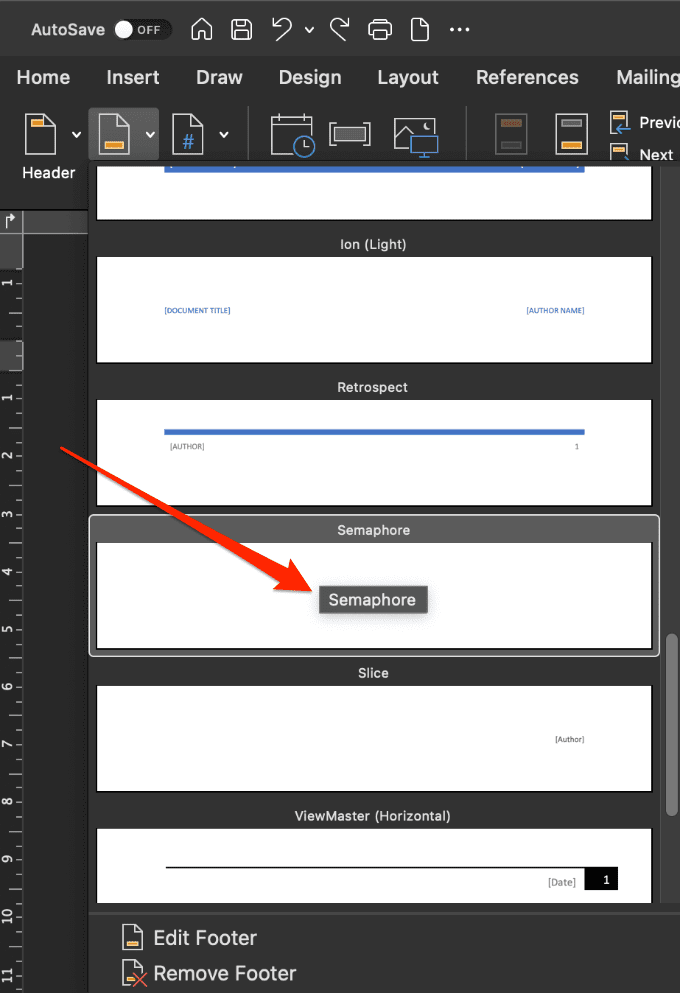
Fiiro gaar(Note) ah: Haddii aadan arkin lambarrada bogga aad rabto ka dib markaad geliso, hubi haddii ay jiraan wax sawiro ama walxo kale oo ku dhex jira madaxa ama cagaha oo dhaqaaji iyaga.
Geli nambarada bogga Word Online (Nooca Shabakadda) (Insert Page Numbers in Word Online (Web Version) )
Waxaad geli kartaa lambarada bogga Word Online adigoo isticmaalaya tillaabooyinka soo socda.
- Ku gal(Login) akoonkaaga Microsoft . Haddii aadan akoon lahayn, waa inaad mid samaysaa.
- Dooro Geli(Insert) > Nambarada bogga(Page Numbers) ka dibna dooro meesha aad rabto in ay nambaradu ka soo baxaan.

Xusuusin(Note) : Si aad ugu darto tirada guud ee boggaga Word ee Shabakadda(Web) , dhagsii Geli(Insert) > Tirooyinka bogga(Page Numbers) > Ku dar bogga tirinta(Include Page Count) qaabka X ee Y oo dooro meel.

Fiiro gaar(Note) ah: Dooro View > Aragtida Akhriska(Reading View) si aad u aragto madaxaaga ama cagahaaga oo leh lambarro bog.
Bilaw lambarrada bogga dambe ee dukumeentiga Word(Start Page Numbers Later in a Word Document)
Haddii aad rabto in lambarada bogga ay ka bilowdaan bogga labaad ama saddexaad halkii aad ka isticmaali lahayd bogga koowaad ee dukumeentigaaga, waxaad isticmaali kartaa ikhtiyaarka Bogga Koowaad ee Kala duwan(Different First Page) ee Word.
- Dooro Geli(Insert) > Header ama Footer ka dibna dooro Edit Header or Edit Footer > Bogga (Page)Koowaad ee Kala duwan(Different First) . Waxa kale oo aad laba-guji kartaa madaxa ama qaybta hoose ee dukumeentiga Word .

Doorashadani ma khusayso oo keliya bogga ugu horreeya laakiin sidoo kale bogga koowaad ee qayb kasta oo kale oo dukumeentigaaga ah.

- Laba jeer ku dhufo(Double-click) madaxa ama cagta ee bogga koowaad, dooro lambarka bogga oo taabo Delete .

- Si aad u bilowdo lambarka 1 ee bogga labaad ee dukumeentigaaga, dooro Bogga Number(Page Number) > Numbers Format Page Numbers(Format Page Numbers ) > Ka bilow (Start) oo(at) dhig qiimaha 0 .

- Taabo Esc ama dooro Xir madax iyo cag(Close Header and Footer) si aad uga baxdo.
Bilawga lambarrada bogga saddexaad ee Word(Start Page Numbering on the Third Page in Word)
Haddii aad rabto inaad isticmaasho daabacaadda laba-geesoodka ah(use double-sided printing) ee Word , boggaga lambarrada ah ayaa la daabici doonaa marka hore ka dibna bogagga xitaa-tirooyinka ee dhinaca ka soo horjeeda ee warqadda. Waxaad bedeli kartaa dejinta si aad u bilowdo lambarka bogga bogga saddexaad.
- Dooro bogga aad rabto in nambaradu ka soo bilowdaan bogga ka dibna tag Qaabka(Layout) > Breaks > Bogga xiga(Next Page) .

- Laba jeer ku dhufo(Double-click) madaxa ama cageeyaha madaxa ugu horeeya ee qaybta jebinta meesha aad rabto in lambaradu ka soo baxaan oo guji Xiriirkii Hore(Link to Previous) . Taas oo la sameeyo waxa ay jaraysaa qaybta madaxa iyo cagaha si aad u geliso lambarka bogga cusub. Waxaad ogaan doontaa in qoraalka "La mid(Same) sidii hore" uu meesha ka bixi doono.

- Guji astaanta bogga lambarka > (Page Number)lambarka bogga(Page Number) , dooro goobta iyo qaabka lambarka.
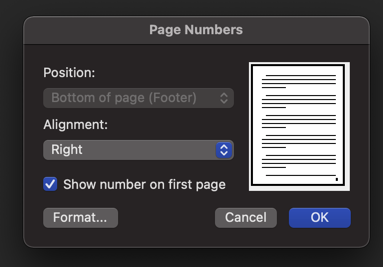
- Guji astaanta bogga lambarka > (Page Number)Qaabka nambarada bogga(Format Page Numbers)

- Ka bilow (Start) oo(at) dhig qiimaha lambarka aad rabto inaad bilowdo tusmaynta lambarrada boggaaga. Guji (Click) OK _

Haddii aad isticmaalayso Word Online browserka webka, ma bilaabi kartid bogga nambarada hadhow dukumeentiga.
Ka saar lambarrada bogga Word(Remove Page Numbers in Word)
Haddii aadan u baahnayn lambarrada bogga dukumeentigaaga oo aad rabto inaad ka saarto dhammaantood, waxaad taas ku samayn kartaa dhowr tillaabo degdeg ah.
- Dooro Geli(Insert) > Lambarka Bogga(Page Number) > Ka saar Nambarada Boggaga(Remove Page Numbers) Windows PC ama Mac.

Fiiro gaar(Note) ah : Haddii aadan arkin badhanka ka saar Page Numbers( Remove Page Numbers) , laba jeer guji madaxa ama footer, dooro lambarka ka dibna dooro Delete .
- Gudaha Word Online, dooro Edit Document > Ku beddel Erayga shabkada(Edit in Word for the web) kadibna tag Gelida(Insert) > Nambarada Boga(Page Numbers) > Ka saar Nambarada Boga(Remove Page Numbers) .

Sida Loo Gelida Nambarada Bogga Google Docs(How to Insert Page Numbers in Google Docs)
Sida Microsoft Word , waxaad geli kartaa lambarada bogga Google Docs . Si kastaba ha ahaatee, gudaha Google Docs , tirooyinka si toos ah looguma darin bogagga.
Way fududahay inaad ku darto lambarrada bogga laga bilaabo bog gaar ah, qaybo gaar ah oo dukumeentiga ah ama dhammaan dukumeentiga.
- Fur Google Doc, dooro Geli(Insert) > Lambarada bogga(Page numbers) .

- Haddii aad rabto in aad nambarada bogga ku bilawdo bog gaar ah ama qayb, dooro Geli(Insert) > Lambarada (numbers)bogga(Page) > Doorashooyin badan(More options) .

- Dooro Start at oo dooro meesha aad rabto inaad dhigato lambarka ka dibna dooro Codso(Apply) .

Xusuusin(Note) : Haddii aadan arkin ikhtiyaarka Codsiga(Apply) , dooro qayb ka mid ah macluumaadkaaga, dooro Geli(Insert) > Break , oo dooro nooca nasashada si aad ugu darto qayb nasasho ah.
Bilawga nambarada bogga 2 ee Google Docs(Start Page Numbering on Page 2 in Google Docs)
Dukumeenti bogag badan leh, waxaad ku bilaabi kartaa lambaraynta bogga bogga labaad halkii aad ka bilaabi lahayd bogga daboolka.
- Dooro Geli(Insert) > Lambarada bogga(Page numbers)
- Dooro(Choose) inaad ku darto lambarrada bogga madaxa ama cagaha ee bog kasta marka laga reebo bogga daboolka. Dooro(Choose) summada leh lambarka 1 ee ka muuqda bogga dambe ee doorashadan.

Hel Jidkaaga Wareegga Dukumentiga(Find Your Way Around a Document)
Marka dukumeentigaagu u baahan yahay lambarro bog kasta, waxaad si fudud u gelin kartaa Word ama Google Docs adoo isticmaalaya tillaabooyinka kore.
Waxaan jeclaan lahayn inaan maqalno talooyinkaaga iyo tabahaaga si aad u geliso ama u qaabayso lambarka bogga. Noo sheeg waxa ku saabsan faallo.
Related posts
Sida loogu daro Nambarada bogga Google Docs
Sida loo Geliyo Emoji gudaha Word, Google Docs iyo Outlook
Sida loogu daro Nambarada Bogga Google Docs (Qaabka)
Sida loo beddelo midabka asalka ah ee Google Docs
U kala qaybso dukumeenti ku jira Google Docs
Wax-soo-saarka ugu fiican ee Google Sheets si loo horumariyo wax soo saarka
Sida Documents loogu badalo PDF iyadoo Google Docs la isticmaalayo browser ah
Sida loo rakibo oo looga saaro add-ons gudaha Google Docs
Sida loo geliyo Shaxda Tusmada Google Docs
Khariidadaha Kiiboodhka Google Docs ee Windows 11/10 PC
Sida Loo Turjumo Docs-ka Erayga Luuqado Badan
Sida qoraalka loogu beddelo abka shabakadda Google Sheets
Sida loo Helo loona Bedelo Erayada MS Word iyo Google Docs
Sida Loo Abuuro Indent Hang ee Google Docs
Sida Loo Beddelayo Margins & Boos labanlaab ah Google Docs
Sida loo Geliyo Sanduuqyada Hubinta ee Microsoft Word
Sida loogu daro jaantuska Gantt gudaha Google Docs
Sida loo sameeyo Koofida Dhibcaha ee Google Docs dhowr daqiiqo gudahood
Sida loo sameeyo Gantt Chart gudaha Google Sheets
Sida loo beddelo hanuuninta bogga Google Docs
